发布时间:2016-03-11 17: 05: 15
在所有的ChemDraw菜单中,Windows和Help这两个菜单并不是直接作用于绘制化学结构,但是熟练掌握其功能可以大大提高绘制化学结构的效率。由于ChemDraw 15是一款在全球使用的纯英文版化学绘图软件,为了帮助用户更好的掌握软件功能,下文具体讲解Windows和Help这两个ChemDraw菜单命令的中文含义。
Window窗口菜单主要是控制ChemDraw的绘制窗口,全部菜单命令如下:如果是两个窗口的话,Cascade是显示层叠效果,Tile Vertical是垂直并列,Tile Horizontal是水平并列;Arrange Icons是排列图标命令,如果用户新建了2个及以上的窗口,Window中会全部显示,勾选的即为当前ChemDraw窗口。
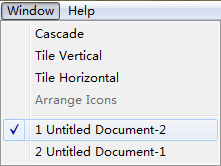
Help菜单里的命令熟练使用的话可以有效提高用户对ChemDraw掌控度,用户遇到困难时Help菜单可能是最能提供帮助的,其菜单命令如下:Contents可以链接到ChemDraw官网获取更多ChemDraw相关的信息;Getting Started可以打开需求文档;Tutorials和ChemDraw Basics均可以打开教程中心;ChemScript可以链接到创建脚本的相关文章;Querying SciFinder可以打开SciFinder数据库以及相关教程页面;Recent Additions可以打开最近增加的内容;Shortcuts and Hotkeys可以获取ChemDraw快捷键和热键的信息;Check for Updates可以检查ChemDraw的最新版本;Activate ChemDraw Prime可以在线激活ChemDraw Prime(如果是其他版本会显示激活其他版本);About ChemDraw Prime可以打开ChemDraw Prime的介绍文章。
以上就是对Windows和Help这两个ChemDraw菜单命令中文含义的介绍,作为一款专业的化学绘图工具ChemDraw 15还有更多功能等待发掘,如果需要学习更多精彩内容可以点击ChemScript快捷键使用技巧。
展开阅读全文
︾